Petunjuk Pengguna Keynote untuk iPad
- Selamat datang
-
- Pendahuluan Keynote
- Pendahuluan gambar, bagan, dan objek lainnya
- Membuat presentasi pertama Anda
- Membuka presentasi
- Menyimpan dan menamai presentasi
- Menemukan presentasi
- Mencetak presentasi
- Menyalin teks dan objek antara app
- Gerakan layar sentuh dasar
- Menggunakan Apple Pencil dengan Keynote
- Membuat presentasi menggunakan VoiceOver
-
- Mengirim presentasi
- Pendahuluan kolaborasi
- Mengundang orang lain untuk berkolaborasi
- Berkolaborasi pada presentasi bersama
- Mengubah pengaturan presentasi bersama
- Berhenti berbagi presentasi
- Folder bersama dan kolaborasi
- Menggunakan Box untuk berkolaborasi
- Membuat animasi GIF
- Memposting presentasi Anda dalam blog
- Hak Cipta

Mencegah pengeditan yang tidak disengaja di Keynote di iPad
Untuk menghindari memindahkan objek atau memunculkan papan ketik secara tidak disengaja saat Anda melihat, menggulir, dan berinteraksi dengan teks serta objek, Anda dapat menggunakan tampilan membaca. Dengan tampilan membaca, Anda dapat meminikan kontrol hanya untuk konten yang perlu Anda lihat dan melakukan tugas dasar. Anda dapat beralih ke tampilan pengeditan dengan cepat untuk membuat perubahan, lalu beralih kembali ke tampilan membaca.
Saat Anda mengirimkan presentasi Keynote kepada orang lain, atau seseorang mengirimkan presentasi kepada Anda, presentasi dibuka di tampilan membaca di iPhone dan iPad. Saat dibuka kembali, presentasi dibuka seperti saat Anda tinggalkan—dalam tampilan membaca atau tampilan pengeditan.
Lakukan salah satu hal berikut untuk beralih di antara tampilan membaca atau tampilan pengeditan:
Beralih ke tampilan pengeditan: Ketuk
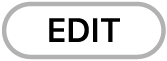 di bagian atas layar.
di bagian atas layar.Beralih ke tampilan pengeditan dengan teks dipilih: Ketuk Edit di menu yang muncul.
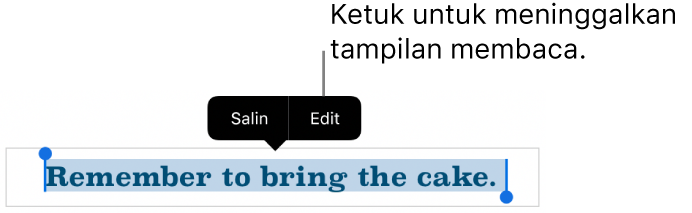
Beralih ke tampilan pengeditan dengan gambar atau sel tabel dipilih: Sentuh dan tahan gambar atau sel, lalu ketuk Edit di menu yang muncul.
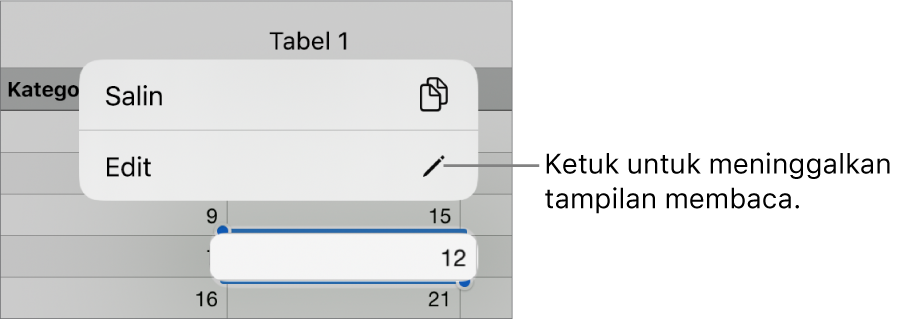
Beralih dari mengedit ke tampilan membaca: Ketuk
 di pojok kanan atas layar. Di beberapa tampilan seperti layar terbagi di beberapa model iPad, ketuk
di pojok kanan atas layar. Di beberapa tampilan seperti layar terbagi di beberapa model iPad, ketuk  di bagian atas layar, lalu ketuk Berhenti Mengedit.
di bagian atas layar, lalu ketuk Berhenti Mengedit.
Di tampilan membaca, komentar tidak terlihat. Anda dapat membaca (tetapi tidak mengedit) catatan presentasi dan menggunakan kontrol jarak jauh jika pengaturan ini dinyalakan di presentasi.